파이썬으로 문자열 출력해보기
이번 포스팅에서는 Visual Studio Code(VSCode)에서 파이썬 프로그램을 작성하고, Ctrl+F5를 사용하여 프로그램을 실행하는 방법을 설명하겠습니다. 예제로 "Hello, World!"와 "Hello, Python!"을 출력하는 간단한 프로그램을 작성해 보겠습니다.
1. VSCode 설치 및 설정
먼저, VSCode가 설치되어 있지 않다면 VSCode 공식 사이트에서 다운로드하여 설치합니다.
1.1 파이썬 확장 프로그램 설치
VSCode를 실행한 후, 좌측 사이드바의 확장 프로그램 아이콘을 클릭합니다. 상단의 검색창에 "Python"을 입력하고 Microsoft가 제공하는 파이썬 확장을 설치합니다.

1.2 파이썬 인터프리터 설정
파이썬이 설치되어 있지 않다면 Python 공식 사이트에서 다운로드하여 설치합니다.
VSCode에서 Ctrl+Shift+P를 눌러 명령 팔레트를 열고, "Python: Select Interpreter"를 선택한 후, 설치된 파이썬 인터프리터를 선택합니다.
2. 파이썬 파일 생성 및 코드 작성
2.1 파이썬 파일 생성
VSCode에서 새 파일을 생성하고, 파일명을 hello.py로 저장합니다. 파일 확장자는 .py로 해야 합니다.
2.2 코드 작성
hello.py 파일에 다음과 같이 코드를 작성합니다:
print("Hello, World!")
print("Hello, Python!")3. 프로그램 실행
3.1 디버그 설정
먼저, 디버그 설정을 위해 VSCode에서 Run and Debug 아이콘을 클릭하거나 Ctrl+Shift+D를 눌러 디버그 패널을 엽니다.

Run and Debug 패널에서 "Create a launch.json file"을 클릭하여 디버그 설정 파일을 생성합니다. 팝업 창에서 "Python File"을 선택합니다. 그러면 .vscode/launch.json 파일이 생성됩니다.
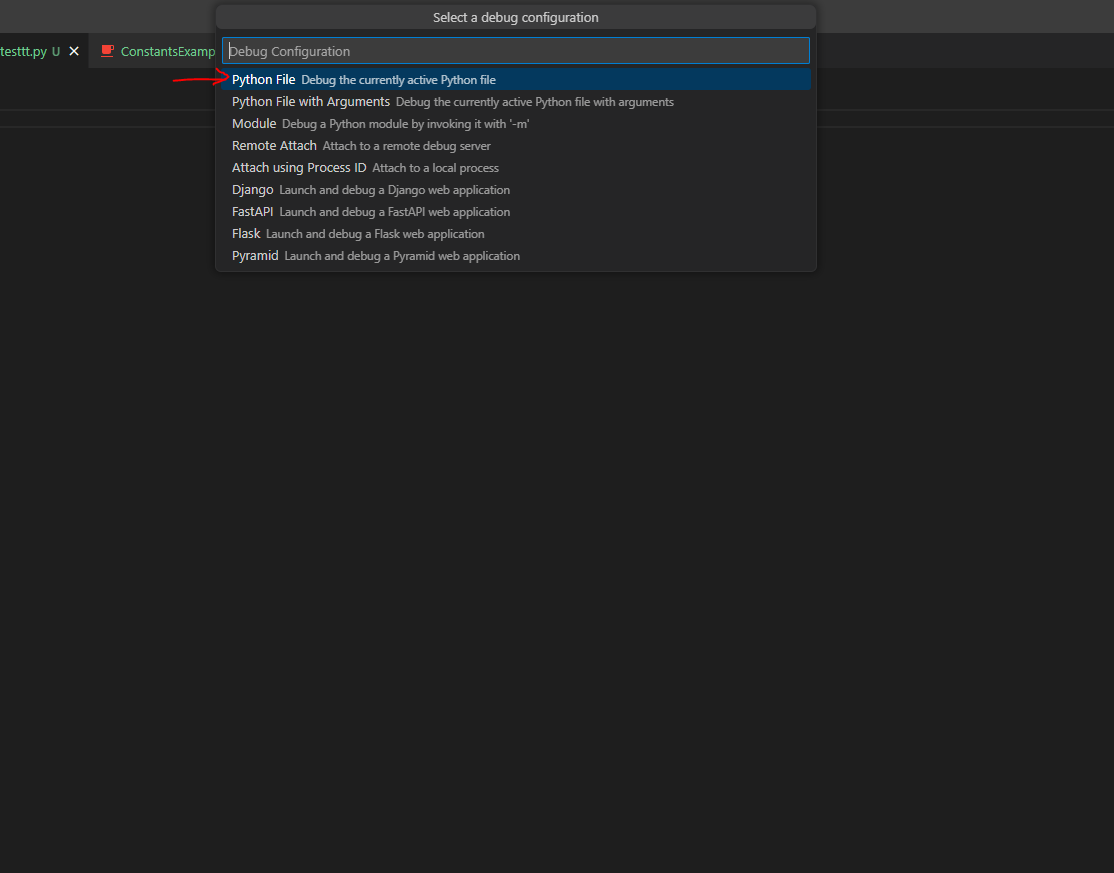
3.2 프로그램 실행
이제 Ctrl+F5를 눌러 프로그램을 실행합니다. 프로그램이 실행되면서 터미널에 다음과 같은 출력이 나타납니다:
Hello, World!
Hello, Python!4. 마무리
이제 VSCode에서 파이썬 프로그램을 작성하고 Ctrl+F5를 사용하여 실행하는 방법을 익혔습니다. 이 기본 예제를 통해 더 복잡한 파이썬 프로그램을 작성할 수 있는 기초를 다졌습니다. 앞으로 다양한 예제를 통해 파이썬 프로그래밍을 연습해 보도록 하겠습니다.
질문이 있거나 추가 설명이 필요하다면 댓글로 남겨주세요!
'IT프로그래밍 > 파이썬' 카테고리의 다른 글
| [Python]파이썬 조건문을 활용한 나이, 만나이 계산 출력하기 (0) | 2023.07.05 |
|---|


댓글